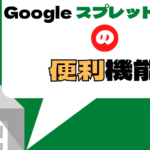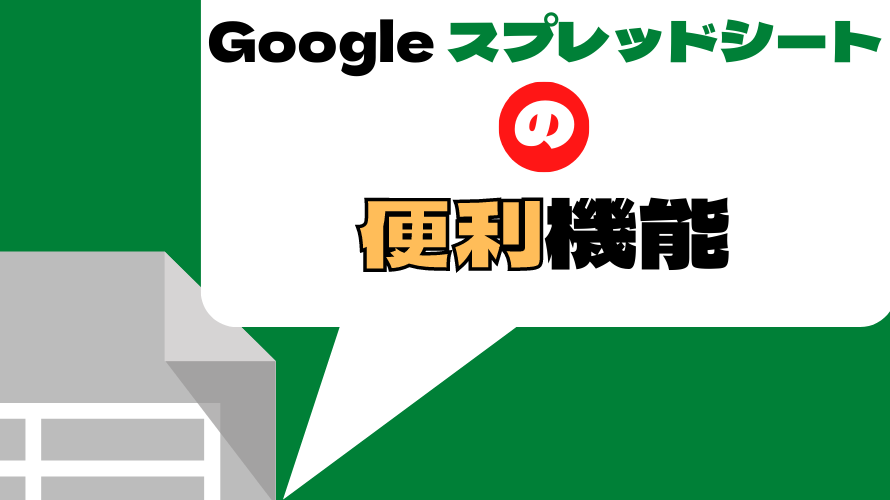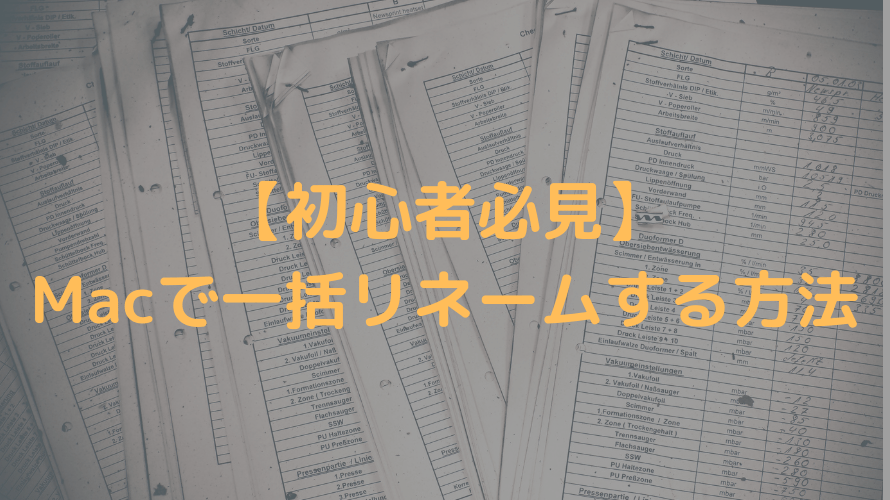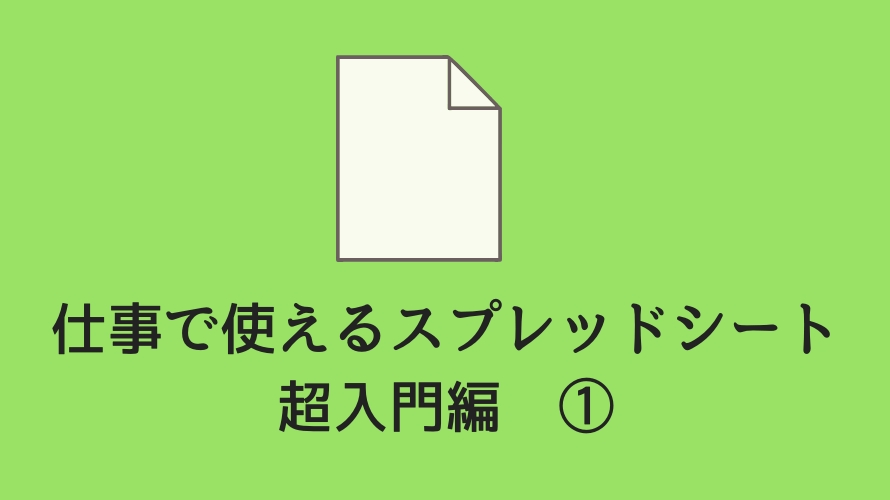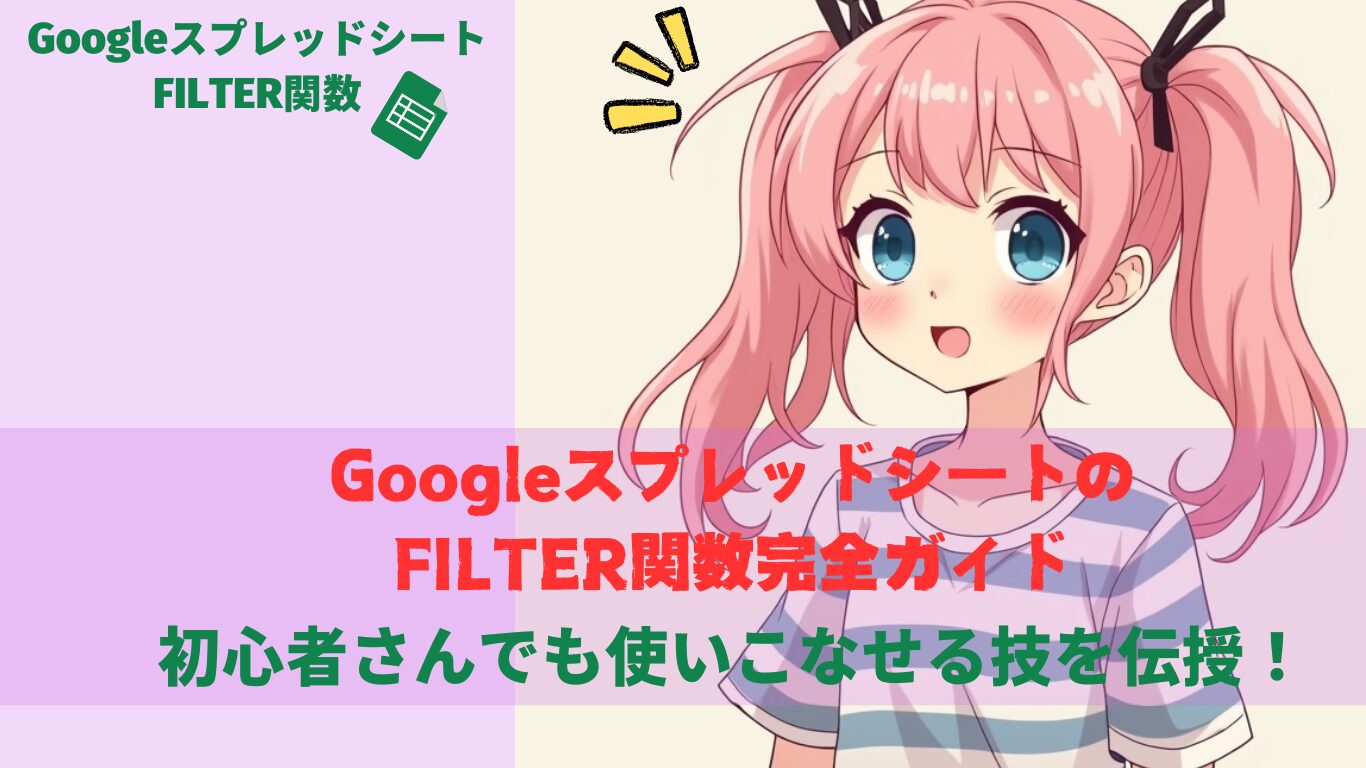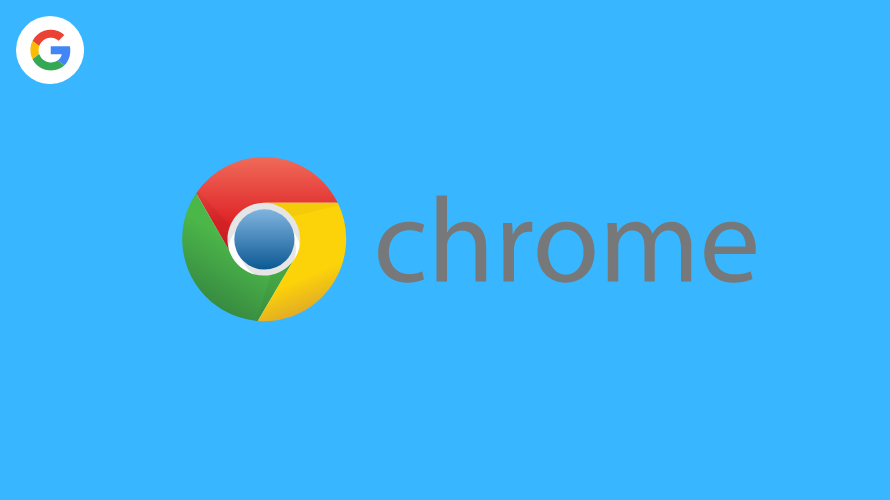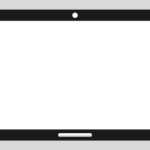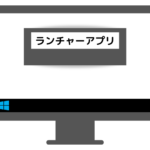UNIQUE関数とはどのような関数なのか?
UNIQUE関数の基本構文
UNIQUE(範囲)
単一列指定の場合
ダブり一覧項目はセルにデータを打ち込んだだけのデータリストです
UNIQUE関数使用という部分にUNIQUE関数を使用し、重複を削除した状態で表示されています。
UNIQUE関数の文は実際に使用したUNIQUE関数の指定を記述しております。
複数列(縦軸)指定の場合
では次に複数列(縦軸)を指定した場合と行にだけ指定した場合のUNIQUE関数の動きを見てみましょう。
おや?おかしいですね?
『ダブり一覧1』項目と『ダブり一覧2』項目どちらの列も重複が取れていないではないですか。
複数列(縦軸)を範囲として指定した場合ですと重複排除の条件が変わってきてしまいます。
2列を範囲指定にするとUNIQUE関数の挙動が変わります。
『ダブり一覧1項目』と『ダブり一覧2項目』2つのセルの値と一緒の『ダブり一覧1項目』と『ダブり一覧2項目』があったらその値を排除する。
ちょうど黄色で塗りつぶしをしている箇所が重複箇所となっているので排除されていますね。
行(横軸)指定の場合
行(横軸)で指定した場合はUNIQUE関数は機能しませんので注意して下さい。
行列についてちょっとややこしいなぁと思いましたら以下記事で簡単な覚え方を解説していますので是非参考に!
UNIQUE関数の応用
UNIQUE関数でも範囲を指定するにもセル番地指定がしたいと言う事もあると思います、
そういった場合はINDIRECT関数を利用すると良いでしょう。
INDIRECT関数については詳しくは以下記事をご参考にどうぞ!
INDIRECT関数を利用してUNIQUE関数を使用すると以下の様な式が可能となります。
関数ごとに範囲を指定する必要がある場合に便利ですね。
別シートで管理してメンテナンス性を上げる使い方にも向いています。
また、その他にもUNIQUE関数を利用した応用技は以下の記事でもご紹介しているので是非ご参考にして下さい!
実はUNIQUE関数を使わなくても重複を削除できる。
実はUNIQUE関数を使わなくてもメニュー項目で重複を削除することができます。
その設定箇所というのがこちらです。

『データ』から『データ クリーンアップ』→『重複を削除』の項目を選択
使い方を説明します。
まずは重複を取り除きたい列(縦軸)があるセルをクリックします。
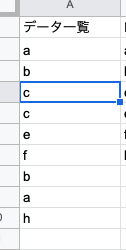
次に『データ』から『データ クリーンアップ』→『重複を削除』の項目を選択します

クリックするとポップアップが現れます。
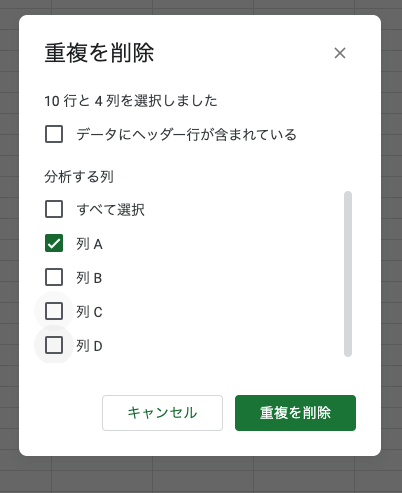
最初は全てチェックされていますが今回は列Aのみなので列Aのみ指定しています。
これで重複を削除とすると

結果が表示されます。
「OK」を押下するとポップアップが消えます。
実際の値がどうなったかというとこの様になりました。
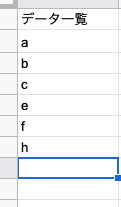
UNIQUE関数を利用したときと同じ様な結果となりました。
また、重複削除して間違ったと思っても大丈夫です。
こちらはスプレッドシートのツールバーにある元に戻すボタンで戻ることが可能です。
以上、重複の削除に関しましてはこの様な方法でも可能です。
ただ、手数が多いのでやはりUNIQUE関数を利用した方が効率的ではあります。
と言う所で、今回は以上となります。
最後に、スプレッドシート標準として搭載されている機能一覧もご紹介していますので
是非ご参考ください。
また、次回ご贔屓に。